යෙදුම් අනපේක්ෂිත ලෙස වැසෙන විට හෝ දර්ශනයේ දෝෂ පණිවිඩයක් දිස්වන විට වඩාත් අප්රසන්න මොහොත ලෙස හැඳින්විය හැක.
අපගේ මතය අනුව, මෘදුකාංග සංවර්ධකයින් එවැනි ගැටළු නිරාකරණය කිරීම සඳහා, විශේෂයෙන්ම Samsung උපාංග සඳහා වඩා හොඳ උපකාරක පද්ධතියක් එක් කළ යුතුය. Samsung වෙතින් එක් යෙදුමක් ඇත, එය Samsung Cares ලෙස හැඳින්වේ - ඔබ එයට කැමති වන අතර එය ඔබගේ උපාංගයේ ස්ථාපනය කිරීමට අවශ්ය බව අපි බැහැර නොකරමු. කෙසේ වෙතත්, Galaxy S3 හි කරදරකාරී කැමරාව ක්රියා නොකිරීමේ ගැටලුව විසඳන්නේ කෙසේද යන්න පිළිබඳ උපදෙස් කිහිපයක් මෙන්න.
ඔබ කළ යුතු දේවල් කිහිපයක් ඇති අතර ඒවායින් සමහරක් ඉතා සරල ය. පළමුවෙන්ම, ඔබට කැමරාව සහ දත්ත යෙදුම් හැඹිලිය ඉවත් කළ හැකිය. මෙය ඔබගේ පින්තූර සහ ඡායාරූප වලට බලපාන්නේ නැත, නමුත් යෙදුම ආරම්භයේදී වේගයෙන් ක්රියාත්මක වීමට උපකාර වන පෙර-ස්ථාපිත දත්ත පමණක් ඉවත් කරනු ඇති බව සලකන්න. බොහෝ අවස්ථාවලදී, එවැනි දත්ත දූෂිත වී ඇත, එබැවින් ඔබ එය මකා දැමිය යුතුය. ප්රතිපත්තිමය වශයෙන්, මෙම ක්රමය කැමරාවේ වේගය කෙරෙහි සැලකිය යුතු බලපෑමක් ඇති නොකරනු ඇත, නමුත් එය කැමරාවේ ගැටළු විසඳීමට උපකාරී වේ.
- මුල් තිරයේ ඇති "මෙනුව" අයිකනය මත ක්ලික් කර "සැකසීම්" කොටස තෝරන්න.
- දැන් "යෙදුම් කළමනාකරු" මත ක්ලික් කර "සියලු යෙදුම්" නිරූපකය සොයා ගැනීමට වමට ස්වයිප් කරන්න.
- පහළට අනුචලනය කර කැමරා යෙදුම තෝරන්න.
- තොරතුරු සහිත අංශයේ, "Force Stop" අයිකනය මත ක්ලික් කරන්න, පසුව හැඹිලිය ඉවත් කර පසුව දත්ත ඉවත් කරන්න. ඔබ බොහෝ විට කලින් සුරකින ලද සැකසුම් මකා දැමෙනු ඇත, නමුත් ඔබට කිසිදු ගැටළුවක් නොමැතිව නැවත ඒවා ප්රතිසාධනය කළ හැක. මකාදැමීම ඔබගේ කිසිදු ඡායාරූපයකට කිසිදු ආකාරයකින් බලපාන්නේ නැති බව සලකන්න.
- පියවර 4 සම්පූර්ණ කිරීමෙන් පසු, ඔබට ඔබගේ දුරකථනය නැවත ආරම්භ කිරීමට අවශ්ය වනු ඇත ("On" යතුර ඔබා "Reboot" අයිතමය තෝරන්න).
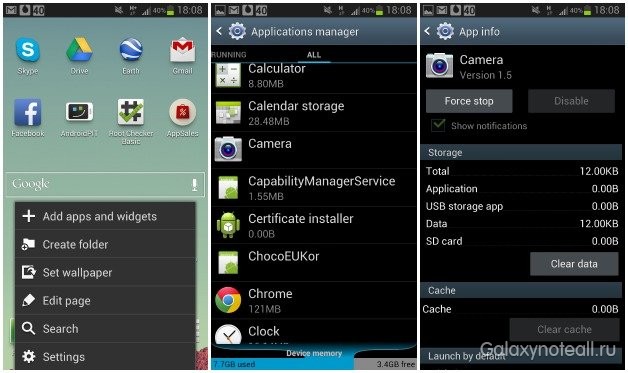
මෙම ඉඟි ඔබට උදව් කළාද? එසේ නොවේ නම්, වෙනත් විසඳුම් තිබේ. ඔබට මෙම ඉඟි ගැලරි යෙදුමටද යෙදිය හැක.
හැඹිලි කොටස ඉවත් කිරීම
ඔබගේ කැමරා ගැටළු තවමත් පවතින්නේ නම්, ඔබට ඔබගේ Galaxy S3 හි හැඹිලි කොටස ඉවත් කළ හැක. මෙය, නැවතත්, කිරීමට ඉතා පහසු ය, නමුත් ඔබ එය පළමු වතාවට කරන්නේ නම්, එය ටිකක් බියජනක ලෙස පෙනේ. බයවෙන්න එපා! ඔබට එය කල හැකිද! එය සිදු කරන ආකාරය මෙන්න:
- ඔබගේ Galaxy S3 අක්රිය කරන්න.
- Volume Up, Home සහ Power යතුරු එකවර ඔබන්න සහ ඒවා අල්ලා ගන්න.
- දුරකථනය කම්පනය වන විට, ඔන් බොත්තම මුදා හරින්න, නමුත් අනෙක් බොත්තම් දෙක අල්ලාගෙන සිටින්න. ටික වේලාවකට පසු, තිරයක් දිස්වනු ඇත Android පද්ධතියප්රකෘතිමත් වීම.
- "Volume Down" යතුර භාවිතයෙන් "Clear Cache Partition" වෙත සංචාලනය කර "On" ඔබන්න. තෝරාගත් ක්රියාව තහවුරු කිරීමට.
මෙය කර්මාන්තශාලා යළි පිහිටුවීමක් නොවන බව අපි වහාම කියමු, එවැනි ක්රියා මඟින් ඔබගේ දත්ත කිසිවක් මකා නොදමනු ඇත, නමුත් යෙදුම් හැඹිලිය ඉවත් කරනු ඇත, එය බොහෝ විට ගැටළුව විසඳීමට උපකාරී වේ.
කර්මාන්තශාලා සැකසුම් වෙත යළි පිහිටුවන්න
ගැටළු තවමත් පවතී නම්, ඔබට තවත් විසඳුම් කිහිපයක් උත්සාහ කළ හැකිය. ඒවායින් එකක් වන්නේ කර්මාන්තශාලා යළි පිහිටුවීමයි. අපගේ වෙබ් අඩවියෙන් හෝ වෙනත් අයගෙන් එය කරන්නේ කෙසේදැයි ඔබට සොයාගත හැකිය.
විකල්ප යෙදුම්
අනෙක් සියල්ල අසාර්ථක වුවහොත්, ඔබ බොහෝ විට තෙවන පාර්ශවීය යෙදුම් භාවිතා කළ යුතුය - Google කැමරාව වැනි ඒවා ඕනෑ තරම් තිබේ. මාර්ගය වන විට, මෙය සෑම කෙනෙකුම උත්සාහ කළ යුතු පුදුම යෙදුමකි. මෙම යෙදුම බාගත කළ හැක Google Playගබඩා.

කිසිවක් උදව් කරන්නේ නැද්ද? නව දුරකථනයක් මිලදී ගන්න
විකල්ප යෙදුම් වෙත මාරු වීමට ඔබට ආශාවක් නොමැති නම්, ඔබ ඔබේ දුරකථනය Samsung ජංගම උපාංග ගබඩාවට හෝ ඔබ එය මිලදී ගත් ගබඩාවට ගෙන යා යුතුය. ගබඩා ලිපිකරු බොහෝ විට කර්මාන්තශාලා ද්විමය ෆ්ලෑෂ් කිරීමට උත්සාහ කරනු ඇති අතර ඔබට තවමත් කැමරාවක් අසමත් වුවහොත් ඔබට නව දුරකථනයක් අවශ්ය වනු ඇත.
ඔබට උදව් කළ විසඳුමක් ඔබ දැනටමත් සොයාගෙන ඇති බව අපි සැබවින්ම බලාපොරොත්තු වෙමු. ඔබගේ Galaxy S3 හි කැමරා බිඳවැටීම සම්බන්ධයෙන් ඔබට ගැටළු ඇත්නම් ඔබ කුමක් කරන්නේද?
Samsung Galaxy ස්මාර්ට්ෆෝන් වල හිමිකරුවන්, කැමරාව ආරම්භ කරන විට, සමහර විට ගැටලුවට මුහුණ දිය හැකිය: "අවවාදයයි: කැමරා අසාර්ථකයි." බොහෝ විට මෙම දෝෂය ස්මාර්ට් ජංගම දුරකථනය නැවත ආරම්භ කිරීමෙන් පසුව පවා අතුරුදහන් නොවේ. අපි කිහිපයක් එකතු කර ඇත සරල ක්රමමෙම දෝෂයට විසඳුම්, අපි මෙම ලිපියෙන් සාකච්ඡා කරමු.
ක්රමය 1: කැමරා යෙදුම් දත්ත හිස් කරන්න.
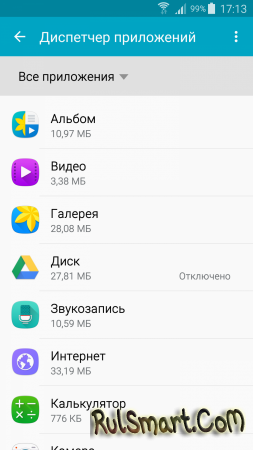
ක්රමය 2. ප්රතිසාධනය හරහා පද්ධති හැඹිලිය සම්පූර්ණයෙන් පිරිසිදු කිරීම.
මෙම ක්රමය මඟින් ඔබේ පද්ධතිය එහි ආරම්භක තත්වයට සහ සියලුම පරිශීලක දත්ත වෙත ආපසු ලබා දෙන බව සලකා බැලීම වටී ස්ථාපිත යෙදුම්ජංගම උපාංගයෙන් ඉවත් කරනු ලැබේ.- ඔබගේ ස්මාර්ට් ජංගම දුරකථනය හෝ ටැබ්ලටය අක්රිය කරන්න.
- එකවර "Volume Up", "Power" සහ "Home" බොත්තම් ඔබාගෙන සිටින්න.
- ඔබගේ උපාංගයේ නම තිරය මත දිස් වූ පසු, සියලු බොත්තම් නිදහස් කරන්න.
- වෙළුම් යතුරු භාවිතා කරමින්, "හැඹිලි කොටස පිස දමන්න" රේඛාව තෝරන්න, ඉන්පසු බල බොත්තම ඔබන්න.
- දැන් රීලෝඩ් කරන්න ජංගම උපකරණයසහ දෝෂය නිවැරදි කර ඇත්දැයි පරීක්ෂා කරන්න. එසේ නොවේ නම්, ඊළඟ ක්රමය උත්සාහ කරන්න.

ක්රමය 3: ආරක්ෂිත මාදිලිය භාවිතා කරන්න.
- ඔබගේ ජංගම උපාංගය අක්රිය කරන්න.
- "Power" බොත්තම ඔබන්න, සහ "Samsung" ලාංඡනය තිරය මත දිස් වූ පසු, ස්මාර්ට් ජංගම දුරකථනය හෝ ටැබ්ලටය සම්පූර්ණයෙන්ම ආරක්ෂිත ආකාරයෙන් ආරම්භ වන තෙක් "Volume Down" බොත්තම ඔබාගෙන සිටින්න.
- සෑම දෙයක්ම නිවැරදිව සිදු කර ඇත්නම්, පහළ වම් කෙළවරේ "ආරක්ෂිත මාදිලිය" යන සෙල්ලිපිය ඇත.
- කැමරාව දියත් කර එය වැඩ කරන්නේ දැයි පරීක්ෂා කරන්න. සෑම දෙයක්ම පිළිවෙලට තිබේ නම්, ගැටළුව පවතින්නේ සමහර තෙවන පාර්ශවීය යෙදුමක ය.
ඇන්ඩ්රොයිඩ් උපාංගවල සිදුවන "කැමරා බිඳවැටීමේ අනතුරු ඇඟවීමේ" දෝෂ වාර්තා බොහෝමයක් අප අසා ඇති අතර එය බොහෝ විට සැම්සුන් හිමිකරුවන්ට සිදු වන බව පෙනේ. ශුභාරංචිය නම් මෙය කරදරකාරී වුවද, එය බොහෝ විට මෘදුකාංග ගැටළුවක් මිස කැමරාවේ දෝෂයක් නොවේ. උපාංගවල "කැමරා බිඳවැටීම" නිවැරදි කරන්නේ කෙසේද යන්න මෙන්න samsung galaxy.
පහත පියවර සංකීර්ණ හෝ කාලය ගත නොවේ, නමුත් ඔබ ඒවා උත්සාහ කිරීමට පෙර ඔබේ උපාංගයේ බැටරියේ හොඳ බලයක් ඇති බවට වග බලා ගත යුතුය. බැටරි මට්ටම ඉතා අඩු නම්, කැමරාව බොහෝ විට ක්රියා නොකරනු ඇත, එබැවින් ඔබ වෙනත් දෙයක් කිරීමට උත්සාහ කිරීමට පෙර ඔබේ උපාංගය ආරෝපණය කිරීම වටී. බොහෝ අවස්ථාවන්හිදී, මෙම විසඳුම්වලට ඔබගේ උපාංගයෙන් කිසිදු ඡායාරූපයක් හෝ දත්තයක් අහිමි වීම සම්බන්ධ නොවනු ඇත, නමුත් ඔබට අහිමි කිරීමට අවශ්ය නැති ඕනෑම දෙයක් උපස්ථ කිරීමට අපි නිර්දේශ කරමු, විශේෂයෙන් එය ඔබට කර්මාන්තශාලා යළි පිහිටුවීමක් සිදු කිරීමට අවශ්ය නම්.
Android හි "කැමරා දෝෂය" නිවැරදි කරන්නේ කෙසේද: Samsung Galaxy S8/S8+
Samsung Galaxy S8 යනු එහි Galaxy S7 පූර්වගාමියාගේ සමීපතම ඥාතියෙකි, එබැවින් ඔබ විසින් S7 සඳහා වන පියවරයන් පළමුව උත්සාහ කළ යුතුය (පහත බලන්න) ඔවුන් කැමරාවේ දෝෂ ගැටළුව විසඳන්නේ දැයි බැලීමට. එය ක්රියා නොකරන්නේ නම්, Galaxy S8 හි මෙම ගැටළුව විසඳීමට ඔබට උත්සාහ කළ හැකි අමතර ක්රම තිබේ:
- සමහර විට යල් පැන ගිය යෙදුම් මෙම ගැටලුවට හේතු විය හැක. ඔබගේ උපාංගයේ ඇති සියලුම යෙදුම් යාවත්කාලීන බව සහතික කර ගන්න. Google Play Store වෙත ගොස් My Apps & Games විවෘත කර කුමන යෙදුම් යාවත්කාලීනද සහ යාවත්කාලීන කළ යුතු යාවත්කාලීන මොනවාදැයි පරීක්ෂා කරන්න. යෙදුම් යාවත්කාලීන කිරීමෙන් පසු, කැමරාවේ ගැටලුව විසඳී ඇත්දැයි පරීක්ෂා කරන්න.
- ඔබගේ Galaxy S8 ආරක්ෂිත මාදිලියට ආරම්භ කරන්න. පළමුව, උපාංගය සම්පූර්ණයෙන්ම අක්රිය කරන්න. ඉන්පසු Samsung ලාංඡනය තිරය මත දිස්වන තුරු බල බොත්තම ඔබාගෙන සිටින්න. ඉන්පසු දුරකථනය නැවත පණගැන්වීම අවසන් වන තෙක් හඬ පරිමාව බොත්තම ඔබාගෙන සිටින්න සහ තිරයේ පහළ වම් කෙළවරේ 'ආරක්ෂිත නොවන මාදිලියක්' දිස්වන තුරු. "Camera Crash" දෝෂය ආරක්ෂිත මාදිලියේ සිදු නොවන්නේ නම්, එයින් අදහස් වන්නේ කිසියම් තෙවන පාර්ශවීය යෙදුමක් දෝෂය ඇති කරන බවයි. දෝෂයට දොස් පැවරිය යුත්තේ කුමක්දැයි ඔබ සොයා ගන්නා තෙක් යෙදුම් එකින් එක අස්ථාපනය කරන්න. කැමරාව බිඳ වැටීමට පෙර ස්ථාපනය කර ඇති ඒවා සමඟ ආරම්භ කරන්න.
Android හි "කැමරා දෝෂය" නිවැරදි කරන්නේ කෙසේද: Samsung Galaxy S7/S7 Edge
ඒවායින් එකක් කැමරාවේ ගැටලුව විසඳන තෙක් මෙම සියලු පියවර උත්සාහ කරන්න:
- ඔබගේ දුරකථනය නැවත ආරම්භ කරන්න.
- නැවත ආරම්භ කිරීම උදව් නොකළේ නම්, කැමරා යෙදුමේ හැඹිලිය සහ දත්ත ඉවත් කරන්න " සැකසීම්" > "යෙදුම්" > "යෙදුම් කළමනාකරු" > "කැමරා යෙදුම". ඉන්පසු ක්ලික් කරන්න " නවත්වන්න"සහ "මතකය" මෙනුව වෙත යන්න » , ඔබ තෝරාගත යුතු තැන " දත්ත හිස් කරන්න" සහ "හැඹිලිය හිස් කරන්න" .
- කැමරා යෙදුම් දත්ත සහ හැඹිලිය ඉවත් කිරීම ක්රියා නොකළේ නම්, හැඹිලි කොටස පිස දමන්න. සැම්සුන් ලාංඡනය තිරය මත දිස්වන තෙක් දුරකථනය ප්රතිසාධන ප්රකාරයට ඇතුළු වන තෙක් දුරකථනය ක්රියා විරහිත කර, බලය, මුල් පිටුව සහ පරිමාව බොත්තම් ඔබාගෙන සිටින්න. අනුචලනය කිරීමට ශබ්දය පහළ බොත්තම භාවිතා කරන්න "හැඹිලිය හිස් කරන්න" කොටසඉන්පසු ආරම්භ කිරීමට "බලය" බොත්තම ඔබන්න. ඔබ අවසන් වූ පසු, ඔබගේ දුරකථනය නැවත ආරම්භ කරන්න.
- මේ සියල්ල ක්රියාත්මක නොවන්නේ නම්, ගැටලුව බොහෝ විට Smart Stay සමඟ විය හැකිය. Smart Stay යනු ඔබ එය බලන අතරතුර තිරය ක්රියාත්මකව තබා ගන්නා විශේෂාංගයකි. සමහර පරිශීලකයින් එය ආරම්භ කරන විට වාර්තා කර ඇත පසුපස කැමරාවමෘදුකාංග දෝෂයක් දිස්වේ, නමුත් මෙම විශේෂාංගය සක්රීය කර ඇති විට පමණි, ඔබ තිරය දෙස බලන විට හඳුනා ගැනීමට Smart Stay දැනටමත් ඉදිරිපස කැමරාව භාවිතා කරන නිසා විය හැක. ගැටළුව තාවකාලිකව විසඳීමට ඔබගේ දුරකථනයේ සංදර්ශක සැකසුම් මෙනුව වෙත ගොස් Smart Stay අබල කරන්න. සැම්සුන්ට අනුව මේ සඳහා දිගුකාලීන විසඳුම වන්නේ ගැටලුව පවතින බැවින් ඔබේ දුරකථනයේ මෘදුකාංගය යාවත්කාලීනව පවතින බවට වග බලා ගැනීමයි. මෘදුකාංගයාවත්කාලීන වලින් එකක දැනටමත් සවි කර ඇත.
Android හි "කැමරා දෝෂය" නිවැරදි කරන්නේ කෙසේද: Samsung Galaxy S6/S6 Edge
Samsung Galaxy S6 සහ S6 Edge හි "Camera crash" දෝෂ පණිවිඩ දුර්ලභ ය, නමුත් සමහර පරිශීලකයින්ට ඒවා හමු වේ. බොහෝ අවස්ථාවන්හීදී, ගැටළුව වන්නේ තෙවන පාර්ශවීය යෙදුමක් බිඳ වැටීමයි, එබැවින් ආරක්ෂිත ප්රකාරයට ආරම්භ කිරීම මෙය පරීක්ෂා කිරීමට මාර්ගය වේ: ඔබගේ දුරකථනය ක්රියා විරහිත කර, බල යතුර ඔබාගෙන සිටින්න, සහ Samsung ලාංඡනය දිස්වන විට, එය මුදා හැර අල්ලාගෙන සිටින්න ශබ්දය අඩු කිරීමේ බොත්තම. ඔබගේ දුරකථනය දැන් ආරක්ෂිත මාදිලියට නැවත ආරම්භ කළ යුතුය.
කැමරාව මෙම මාදිලියේ ක්රියා කරන්නේ නම්, ඔබට දෘඪාංග හෝ ධාවක ගැටළුවක් නොමැත. අවාසනාවකට මෙන්, එය ආරක්ෂිත මාදිලියේ ක්රියා නොකරන්නේ නම්, සියල්ල වඩාත් නරක ය. වැඩමුළුවට ඉක්මන් නොවන්න: පළමුව ඉහත පියවර උත්සාහ කරන්න. බොහෝ අවස්ථාවලදී, කර්මාන්තශාලා යළි පිහිටුවීමක් මඟින් ඔබේ උපාංගයට කැමරා ගැටලුවක් විසඳීමට අවශ්ය ස්වරය ලබා දිය හැක. 
Android හි "කැමරා දෝෂය" නිවැරදි කරන්නේ කෙසේද: Samsung Galaxy S5
ඔබ සතුව Samsung Galaxy S5 තිබේ නම්, අපට ඒ ගැන හොඳ සහ නරක ආරංචි ඇත. ශුභාරංචිය නම් කැමරා දෝෂ දෝෂයක් ඇතිවීමේ ඉතා ඉහළ අවස්ථාවක් S3 සහ S4 සඳහා ඇති එකම හේතුව සහ විසඳුමයි. නරක ආරංචිය නම් ඔබේ උපාංගයේ දෘඪාංග දෝෂයක් ඇති වීමට කුඩා අවස්ථාවක් තිබීමයි; S5 උපාංග සීමිත සංඛ්යාවක් දෝෂ සහිත කැමරා වලින් පීඩා විඳිති.
කළ යුතු පළමු දෙය නම් ඉහත පියවර අනුගමනය කිරීමයි, නමුත් ඒවායින් කිසිවක් ක්රියාත්මක නොවන්නේ නම්, ඔබ S5 මිලදී ගත් ස්ථානය අනුව, ඔබට ඔබේ සිල්ලර වෙළෙන්දා හෝ Samsung සමඟ කතා කිරීමට අවශ්ය විය හැකිය.

Android හි "කැමරා දෝෂය" නිවැරදි කරන්නේ කෙසේද: Samsung Galaxy S3 හෝ Samsung Galaxy S4
බොහෝ අවස්ථාවලදී, "කැමරා බිඳවැටීම" දෝෂය සිදු වන්නේ කැමරා යෙදුම බිඳ වැටීමට පටන් ගෙන ඇති බැවිනි. ඔබට බොහෝ විට මෙය තරමක් සරල එකක් සමඟ විසඳා ගත හැකිය. සැකසීම් > යෙදුම් කළමනාකරු වෙත ගොස් සියලු යෙදුම් සඳහා වමට ස්වයිප් කරන්න. කැමරා යෙදුම වෙත පහළට අනුචලනය කර එය මත තට්ටු කරන්න. දැන් Stop, පසුව Clear Cache, පසුව Clear Data තට්ටු කරන්න. කණගාටු නොවන්න, මෙය ඔබගේ ඡායාරූප කිසිවක් මකන්නේ නැත, නමුත් එය ඔබගේ කැමරා සැකසීම් මකනු ඇත, එබැවින් ඔබට ඒවා නැවත සැකසීමට අවශ්ය වනු ඇත. ඔබගේ දුරකථනය නැවත ආරම්භ කර කැමරාව දැන් ක්රියා කරන්නේ දැයි බලන්න.
කැමරාව ආරම්භ නොවන්නේ නම්, දෙවන පියවර වන්නේ හැඹිලි කොටස ඉවත් කිරීමයි. මෙය සිදු කිරීම සඳහා, ඔබගේ දුරකථනය ක්රියා විරහිත කර, පසුව Volume Down, Power සහ Home ඔබා අල්ලාගෙන සිටින්න. දුරකථනය කම්පනය වූ පසු, බලය මුදා හරින නමුත් අනෙක් බොත්තම් දෙක ඔබන්න. ඔබ දකින විට android තිරයප්රතිසාධනය, Wipe Cache Partition වෙත සංචාලනය කිරීමට Volume down යතුර භාවිතා කරන්න, ඉන්පසු එය තේරීමට Power ඔබන්න. මෙය ඔබගේ දත්ත මකා නොදමනු ඇත, නමුත් එය යෙදුමේ හැඹිලිය නැවත සැකසිය යුතුය, එය ගැටළුව විසඳිය යුතුය.
කිසිවක් උදව් කළේ නැද්ද? න්යෂ්ටික විකල්පයක් සඳහා කාලය: කර්මාන්තශාලා යළි පිහිටුවීම. යළි පිහිටුවීමක් මඟින් ඔබේ දත්ත කිසිවක් නොමැතිව ඔබේ දුරකථනය කර්මාන්තශාලා තත්ත්වයට ප්රතිසාධනය කරන බැවින්, ඔබට පළමුව අවශ්ය සියල්ල උපස්ථ කිරීමට වග බලා ගන්න.

ඔබට තවත් කුමක් උත්සාහ කළ හැකිද? යෙදුම අස්ථාපනය කර Google හි විශිෂ්ට කැමරාව (KitKat හෝ පසුව අවශ්ය වේ) හෝ බොහෝ විශිෂ්ට තෙවන පාර්ශවීය කැමරා යෙදුම් වලින් එකක් උත්සාහ කරන්න. සමාලෝචන ප්රවේශමෙන් කියවන්න: සමහර කැමරා යෙදුම් අනෙක් ඒවාට වඩා හොඳයි. නරක ඒවා ස්ථාපනය කිරීම තේරුමක් නැත.
ඔබගේ ඇන්ඩ්රොයිඩ් උපාංගයේ කුප්රකට "කැමරා කඩා වැටීම" දෝෂයට ඔබ මුහුණ දෙනවාද? මෙය Samsung හෝ වෙනත් උපාංගයක සිදු වූවාද? ගැටලුව විසඳීමට ඔබ සමත් වූයේ කෙසේද? අදහස් දැක්වීමේදී ඒ ගැන අපට දන්වන්න.
